Salah satu keunggulan ponsel dengan OS Android yang tersedia fitur wifi ialah memungkinkan kita dapat mengirim berkas atau file via wifi. Bahkan tanpa jaringan wifi atau hotspot yang tersedia. Berikut cara bagiamana mengirim file via wifi dengan mudah, cepat, dan aman.
Pertama silahkan unduh dan install terlebih dahulu ES File Explorer File Manager di Google Play, gratis dan tanpa iklan. Setelah selesai, sekarang kita akan mengkonfigurasi aplikasi ini agar bisa terhubung ke PC.
Dalam cara ini, tidak ada jaringan wifi tersedia sehingga saya menggunakan portable hotspot di Android. Silahkan baca bagaimana membuat portable hotspot di ponsel Android.
Buka Aplikasi ES File Explorer, tap pada menu lalu pilih pengelola remot
[lightbox link=”https://mirzasky.com/wp-content/uploads/2013/11/Screenshot_2013-11-11-16-12-17.png” thumb=”https://mirzasky.com/wp-content/uploads/2013/11/Screenshot_2013-11-11-16-12-17-225×300.png” width=”225″ align=”none” title=”Screenshot_2013-11-11-16-12-17″ frame=”true” icon=”image”]Akan muncul jendela pengelola remot, tap “Hidupkan”
Di sini ponsel telah siap terkoneksi ke komputer via protokol FTP, disana tersedia IP dan port yang digunakan. Nah agar aman dan mudah, kita perlu mengatur nama pengguna dan kata sandi serta home direktori untuk akun pengguna FTP.
Tap pada “pengaturan”
[lightbox link=”https://mirzasky.com/wp-content/uploads/2013/11/Screenshot_2013-11-12-02-22-09.png” thumb=”https://mirzasky.com/wp-content/uploads/2013/11/Screenshot_2013-11-12-02-22-09-225×300.png” width=”225″ align=”none” title=”Screenshot_2013-11-12-02-22-09″ frame=”true” icon=”image”]Tap lagi pada “Atur akun pengelola”
[lightbox link=”https://mirzasky.com/wp-content/uploads/2013/11/Screenshot_2013-11-12-02-19-06.png” thumb=”https://mirzasky.com/wp-content/uploads/2013/11/Screenshot_2013-11-12-02-19-06-225×300.png” width=”225″ align=”none” title=”Screenshot_2013-11-12-02-19-06″ frame=”true” icon=”image”]Atur nama pengguna dan kata sandi lalu tap OK
[lightbox link=”https://mirzasky.com/wp-content/uploads/2013/11/Screenshot_2013-11-11-16-12-43.png” thumb=”https://mirzasky.com/wp-content/uploads/2013/11/Screenshot_2013-11-11-16-12-43-225×300.png” width=”225″ align=”none” title=”Screenshot_2013-11-11-16-12-43″ frame=”true” icon=”image”]Lalu kita sekarang mengatur akar direktori, tap pada “Atur akar direktori”
[lightbox link=”https://mirzasky.com/wp-content/uploads/2013/11/Screenshot_2013-11-21-16-46-46.png” thumb=”https://mirzasky.com/wp-content/uploads/2013/11/Screenshot_2013-11-21-16-46-46-225×300.png” width=”225″ align=”none” title=”Screenshot_2013-11-21-16-46-46″ frame=”true” icon=”image”]Pilih direktori mana yang akan dijadikan, saya sarakan untuk memilih direktori paling atas agar dapat melihat semua file yang ada pada semua media penyimpanan ponsel
[lightbox link=”https://mirzasky.com/wp-content/uploads/2013/11/Screenshot_2013-11-21-16-46-52.png” thumb=”https://mirzasky.com/wp-content/uploads/2013/11/Screenshot_2013-11-21-16-46-52-225×300.png” width=”225″ align=”none” title=”Screenshot_2013-11-21-16-46-52″ frame=”true” icon=”image”]Tab OK, dan pengaturan di ponsel selesai.
Untuk di PC atau laptop, anda dapat menyambung menggunakan browser seperti Firefox atau Chrome, tapi hanya dapat melihat tidak dapat menghapus atau menambahkan. Nah agar dapat mengirim dan menerima file, gunakan aplikasi Filezilla. Silahkan unduh di sini.
Setelah aplikasi Filezilla terpasang, koneksikan dengan IP dan nama pengguna serta kata sandi yang telah di atur
[lightbox link=”https://mirzasky.com/wp-content/uploads/2013/11/2013-11-21_165500.png” thumb=”https://mirzasky.com/wp-content/uploads/2013/11/2013-11-21_165500-300×143.png” width=”300″ align=”none” title=”2013-11-21_165500″ frame=”true” icon=”image”]Sekarang antara PC dan Ponsel kita telah terhubung untuk mengirim dan menerima file via FTP. Kita dapat mengirim file apapun dengan cepat dan aman. Tinggal pilih file/folder apa yang ingin dikirim ke ponsel, klik kanan lalu pilih unggah. Atau sebaliknya, tinggal pilih file/folder apa yang ingin dikirim ke PC klik kanan lalu pilih unduh.
Inilah cara mengirim file via WiFi atara ponsel Android dengan PC bahkan tanpa jaringan WiFi :D. Adapun kekurangan cara ini ialah:
1. Harus memasang dua aplikasi, satu di ponsel satu di PC.
2. Konfigurasi yang masih ribet bagi sebagian orang, kecuali membaca dengan benar artikel ini, :D.
Dan kelebihannya adalah
1. Transfer file lebih cepat daripada bluetooth
2. Manfaat lain dari ES File Explorer, bisa memanage file-file sehingga berkas di ponsel lebih tertata. Sedangkan filezilla akan dibutuhkan suatu saat ketika anda mencoba membuat website, atau hanya ingin mengunduh file dari file hosting yang menyediakan fitur FTP. Kedua aplikasi ini tidak membuat perangkat dan amenjadi error, lag, dan sebagainya
Nah, tadi kan transfer file-nya tanpa wi-fi dan yang dijadikan AP adalah Ponsel Androidnya, bagaimana kalau sudah tersedia wifi ? Gampang, tinggal hidupkan saja FTP ES File Explorernya, lalau masukkan IPnya. Perbedaan disini hanya pada IP jika menggunakan WiFi portable dan WiFi biasa.
Penjelasan singkat:
ES File Explorer menjadikan Ponsel Andori sebagai FTP server kecil-kecilan dalam lingkun jaringan lokal atau Local Are Network, semua yang terhubung pada jaringan tersebut dapat terkoneksi dengan protokol FTP. Sehingga kita perlu mengamankan dengan nama pengguna serta kata sandi. Tidak hanya filezilla, semua palikasi FTP dapata digunakan untuk mentransfer file.
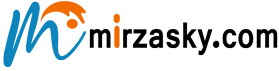
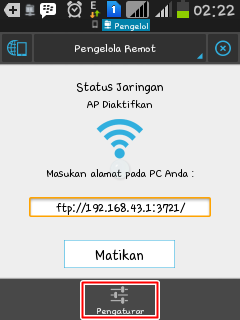


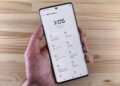

Mantabs artikel nya nih… Keep sharing Bro..
kalo sebaliknya bisa gak gan?
Bisa gan, tinggal upload aja file nya